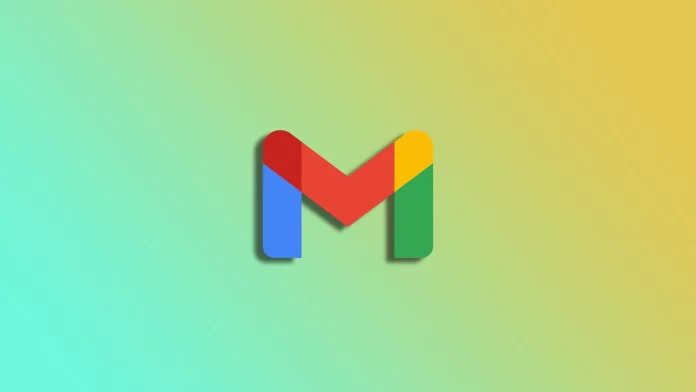世界で最も人気のある電子メールサービスの一つであるGmailは、パスワードのセキュリティの重要性を理解しており、必要に応じてパスワードをリセットするための簡単なプロセスをユーザーに提供しています。Gmailのパスワードを忘れた場合も、不正アクセスの疑いがある場合も、PCやモバイルデバイスを使ってパスワードをリセットすることができます。
他のサービスと同様、グーグルにも「パスワードをお忘れですか?これを使えば、パスワードを覚えていなくても変更できる。また、Gmailやその他のグーグルサービスのパスワードが変更されることも知っておく必要がある。つまり、グーグルアカウント全体のパスワードが変更されるのだ。
では、その仕組みを詳しく見てみよう。
PCでGmailのパスワードをリセットする方法
つの状況を見てみよう。
あなたはパスワードを知っている
パスワードを覚えているが、セキュリティや何らかの理由でリセットしたい場合は、以下の手順に従ってください:
- PCでウェブブラウザを開き、google.comにアクセスする。
- 右上のプロフィールアイコンをクリックし、Googleアカウントを管理するを選択します。
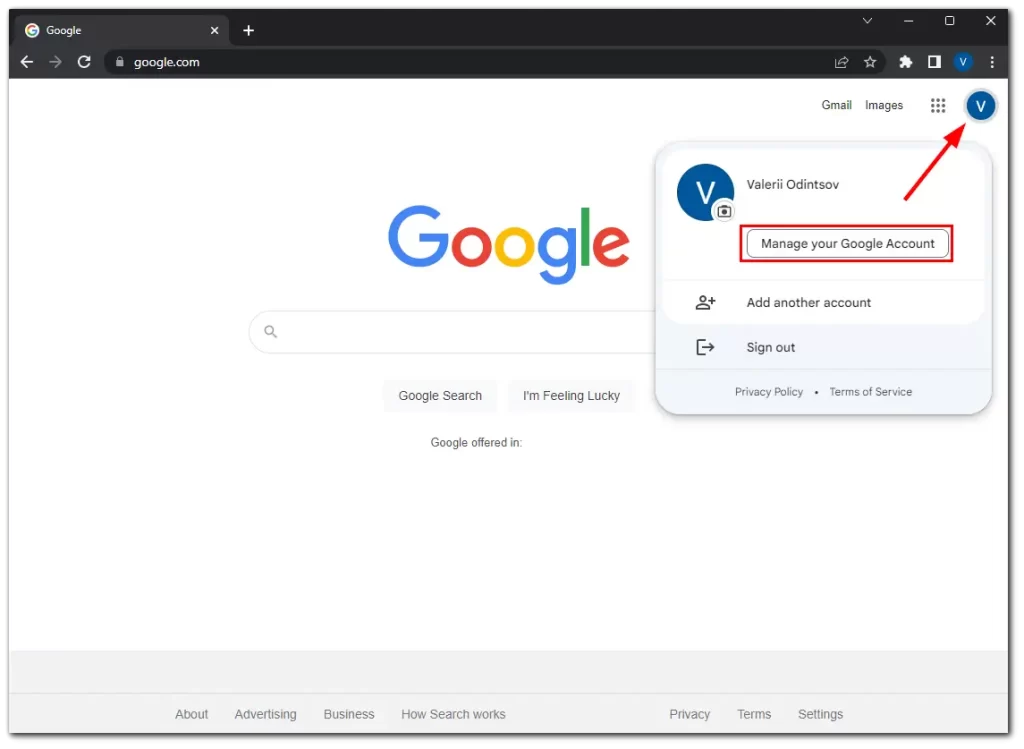
- その後、「セキュリティ」タブに移動し、下にスクロールして「パスワード」をクリックします。
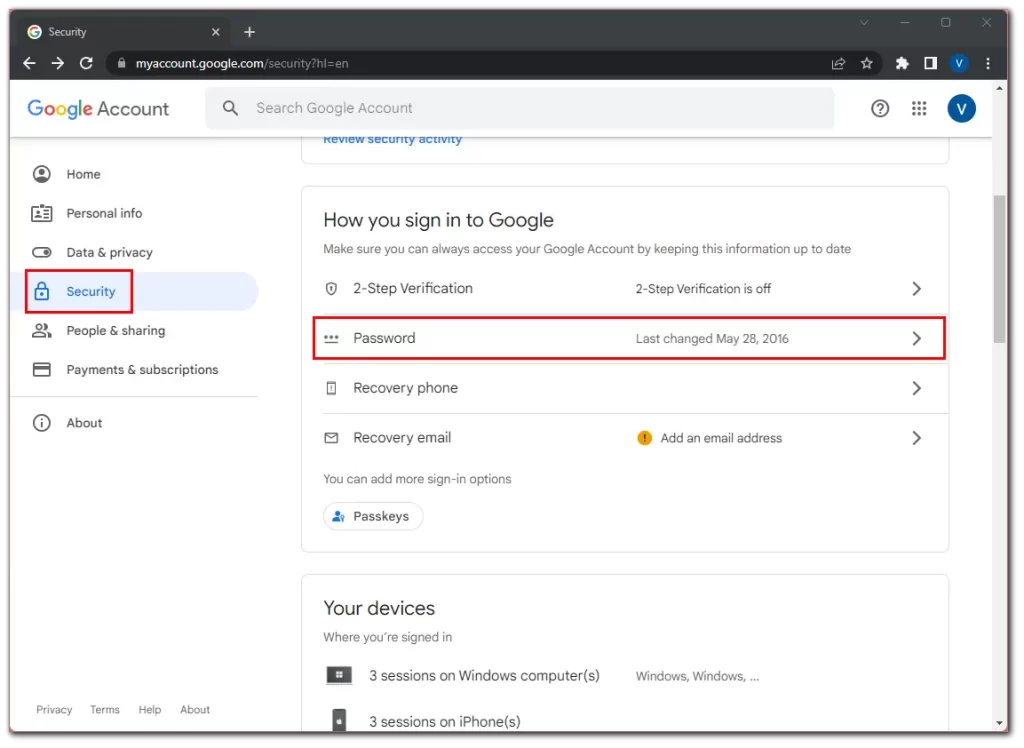
- 現在のパスワードを入力して本人であることを確認し、「次へ」をクリックします。
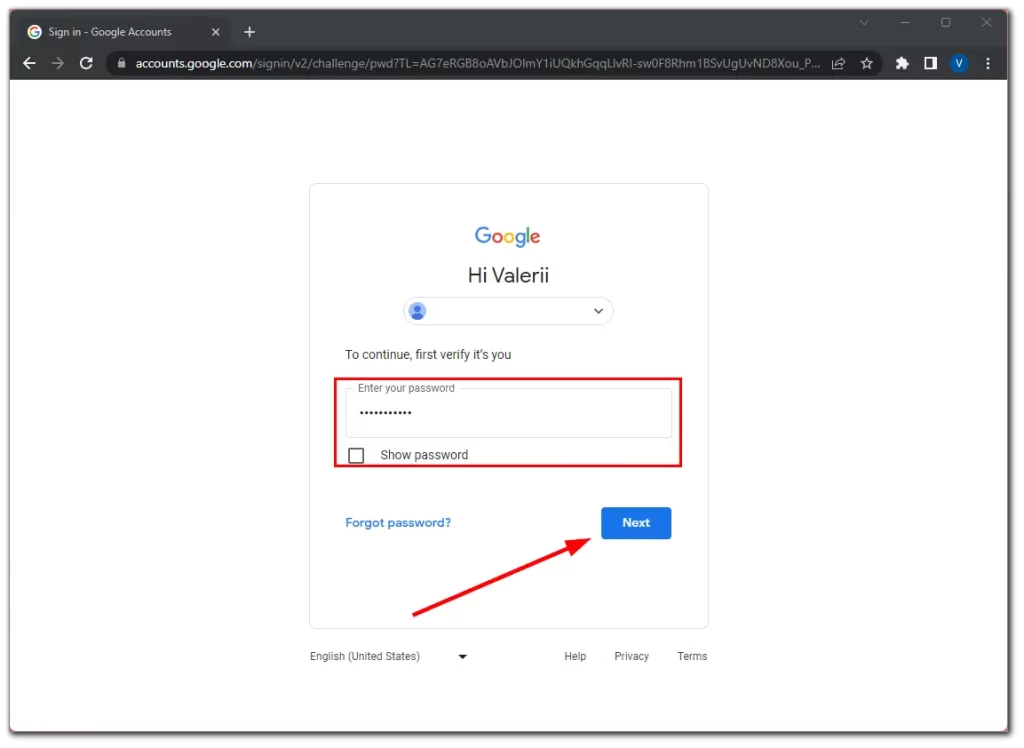
- 新しいパスワードを入力し、確認します。
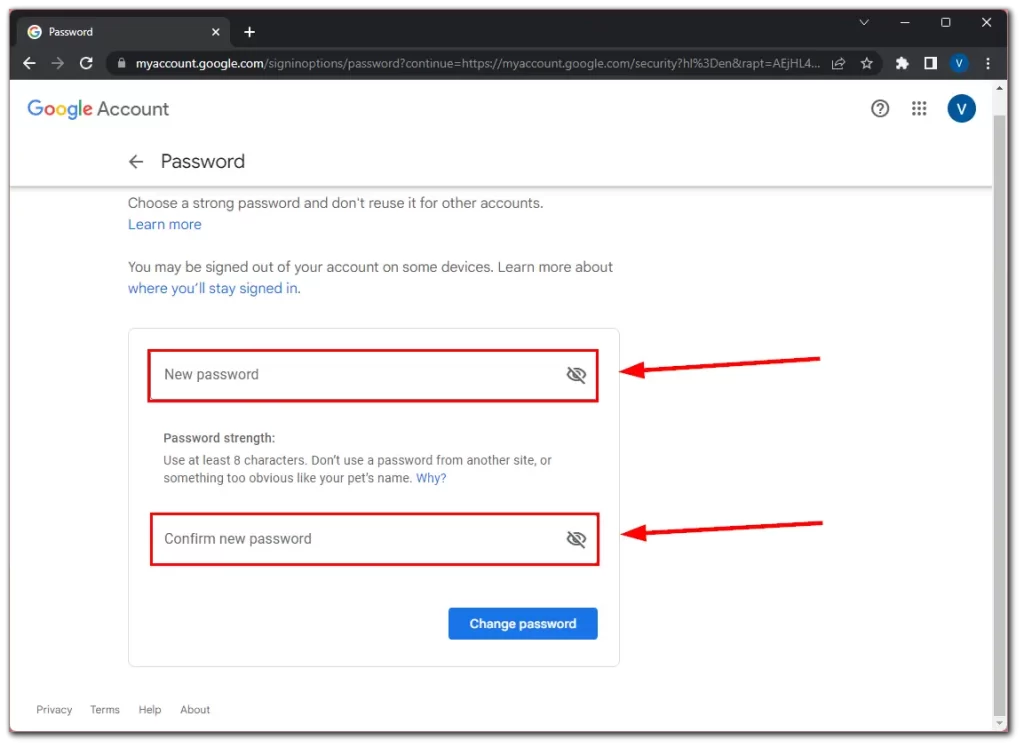
- 最後に、Change passwordをクリックし、この操作を確認する。
強力でユニークなパスワードを入力してください。大文字と小文字、数字、記号を組み合わせて、Gmailアカウントのセキュリティを強化しましょう。名前や誕生日、よく使われるフレーズなど、推測されやすい情報の使用は避けましょう。
暗証番号をお忘れですか?
グーグルのパスワードを覚えておらず、アカウントに入ることもできない場合は、次のようにしてください:
- google.comにアクセスし、サインインオプションをクリックする。
- 次に「パスワードをお忘れですか?
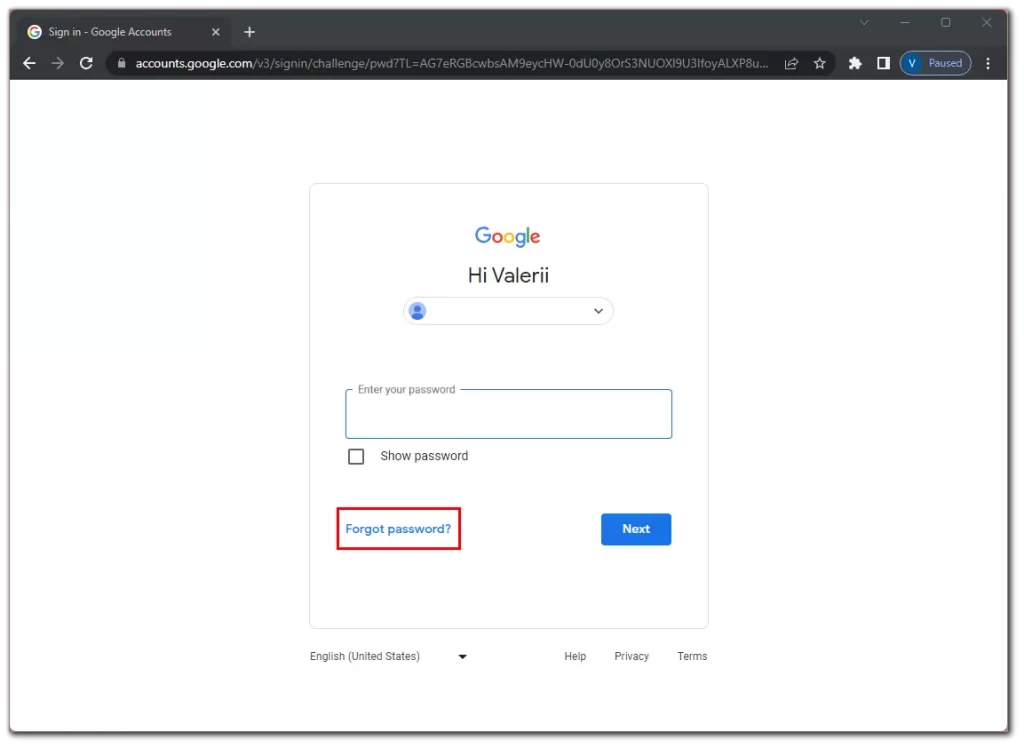
- アカウントのセキュリティを確保するため、Gmailでは本人確認が必要となります。その際、テキストメッセージによる認証コードの受信や、リンク先の電話番号への電話など、さまざまなオプションが提示されます。また、アカウント設定時に副メールアドレスを登録した場合は、副メールアドレス宛にリカバリーメールを受信することもできます。
- 確認後、「パスワードを更新」をクリックします。
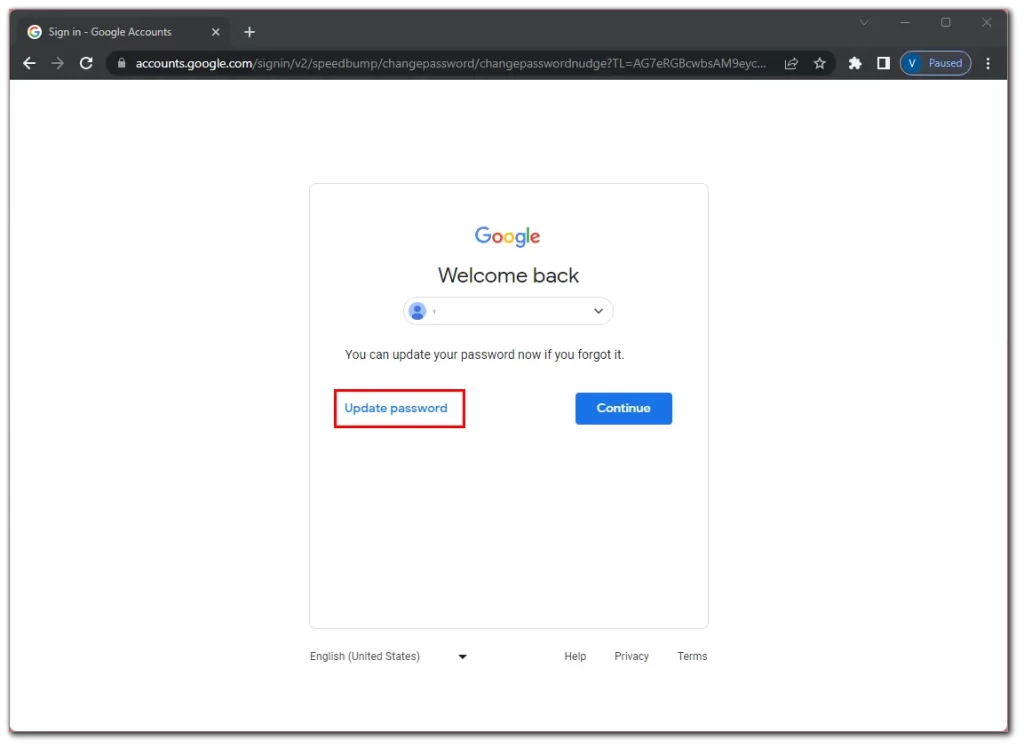
- 新しいパスワードを入力し、確認します。
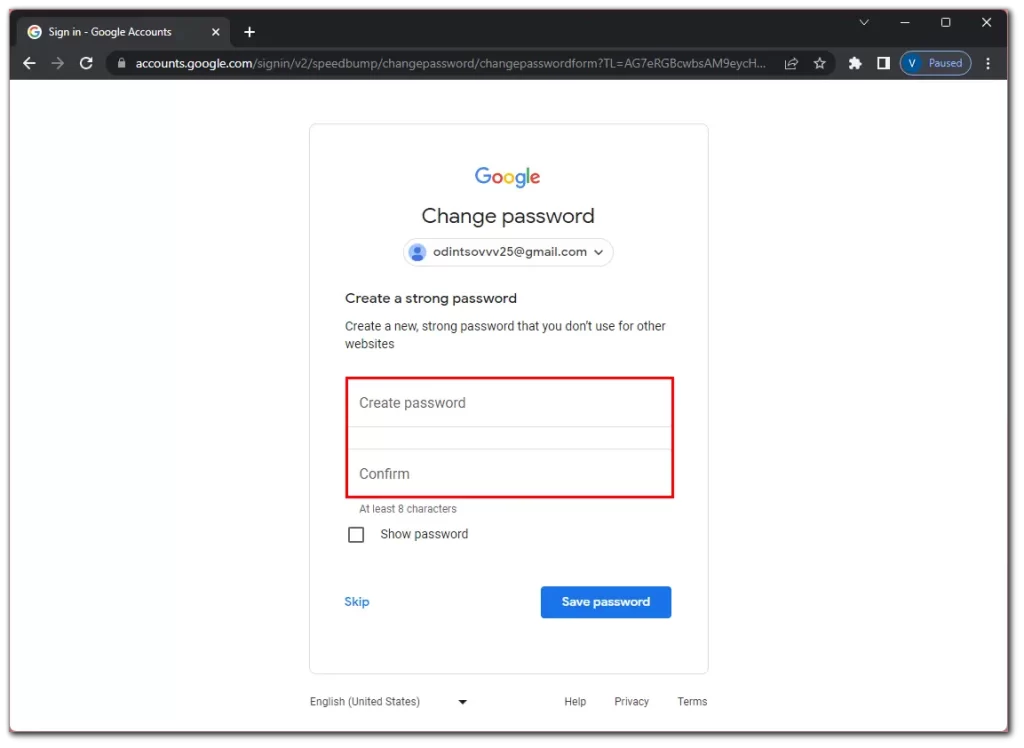
- 最後に「パスワードを保存」をクリックします。
これらの手順を完了すると、Gmailがパスワードを更新し、Gmailアカウントの受信トレイにリダイレクトされます。
モバイルデバイスでGmailのパスワードをリセットする方法
実際、モバイル・デバイスのパスワード・リセットはPCと似ている。そこで、2つのシナリオも分解してみよう。
あなたはパスワードを知っている
以下を実行する:
- スマートフォンでGmailを開き、画面右上のプロフィールアイコンをタップします。
- Googleアカウントの管理」を選択します。
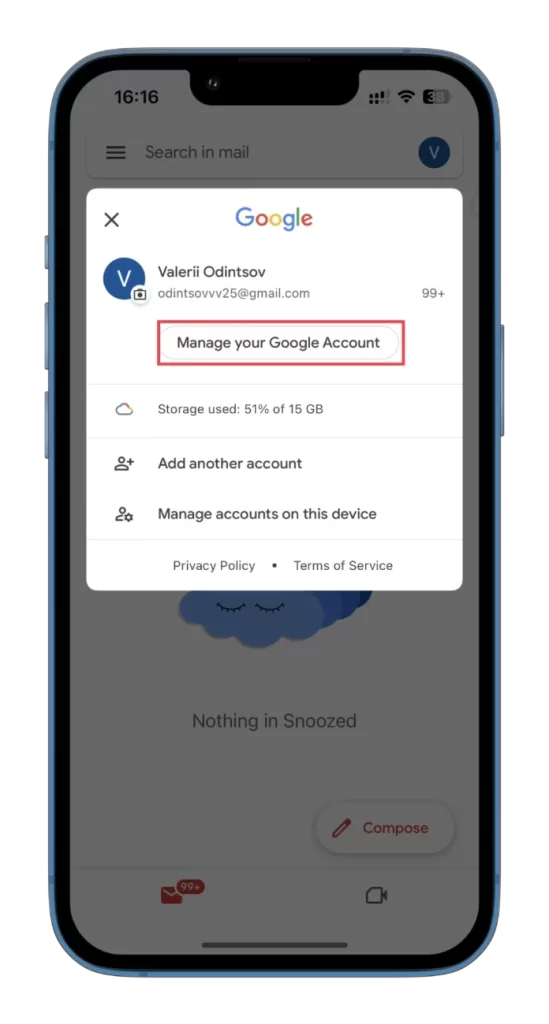
- その後、「セキュリティ」タブで「パスワード」を選択する。
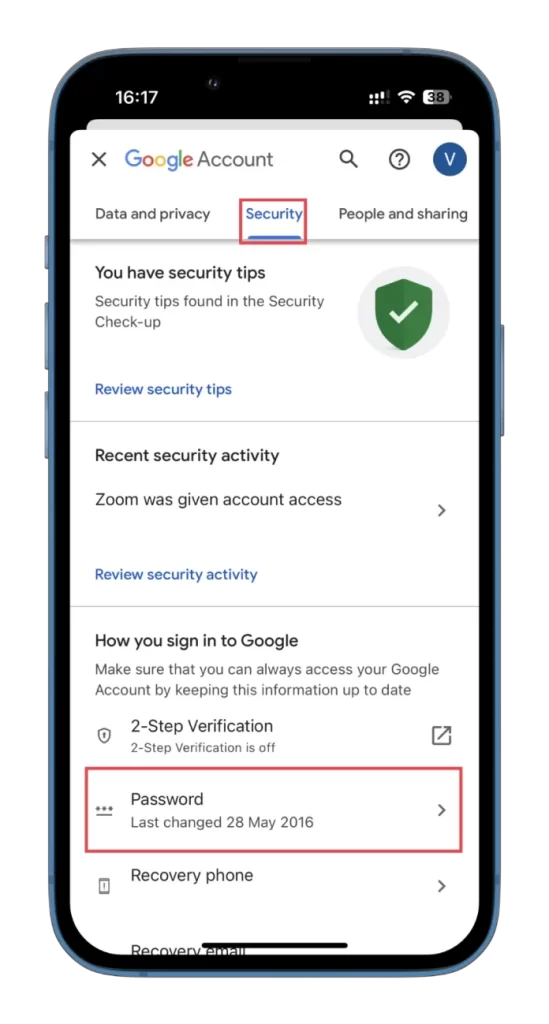
- 本人であることを確認し、「次へ」をタップします。
- 新しいパスワードを入力し、確認します。
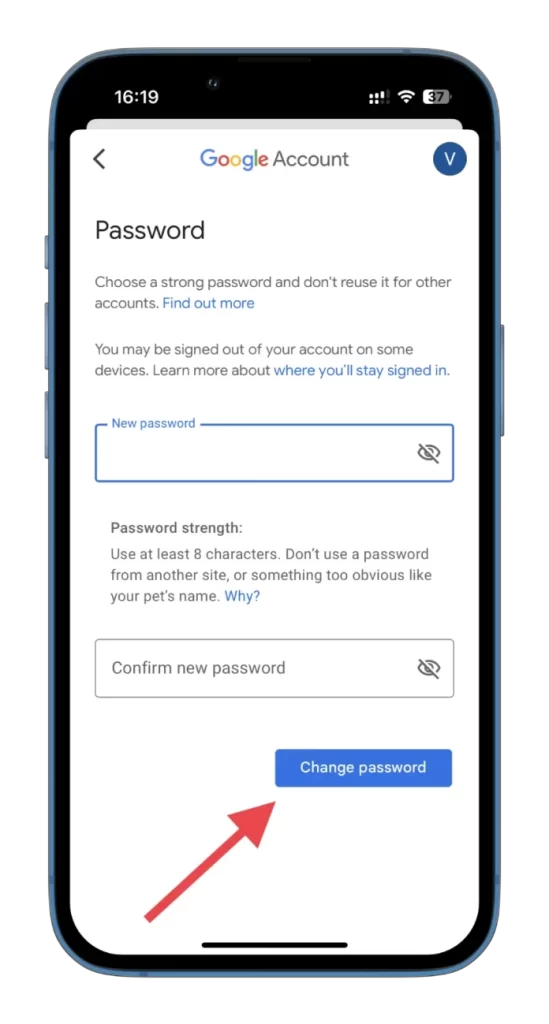
- 最後にChange passwordをタップします。
強力で覚えやすいパスワードの使用をお忘れなく。
暗証番号をお忘れですか?
Gmailのパスワードを忘れた場合は、以下の手順でリセットしてください:
- Gmailを開き、サインインをタップします。
- Eメールを入力してください。
- その後、パスワードの入力を求められるので、「Forgot password?
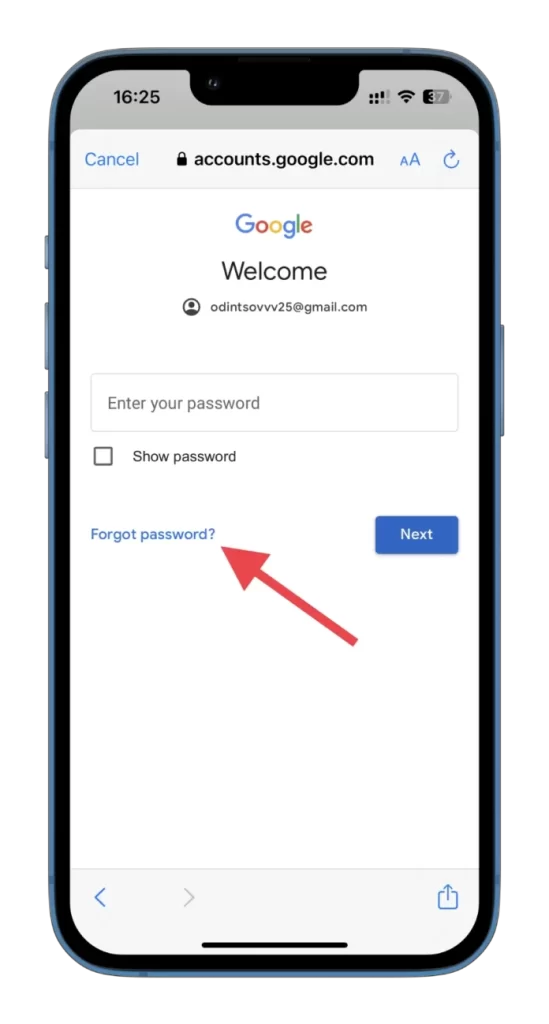
- 自分のアカウントであることを確認し、「パスワードを更新」をタップします。
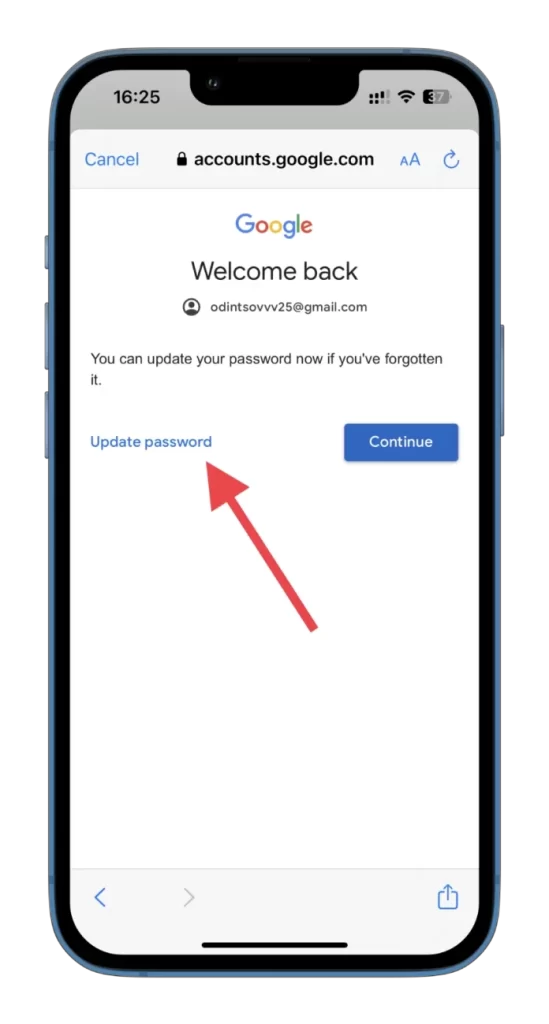
- 新しいパスワードを入力し、確認します。
- 最後に「パスワードを保存」をタップします。
これでGmailがパスワードを更新します。
パスワードをリセットしたら、アカウント設定を確認してください。二要素認証(2FA)を有効にして、セキュリティを強化しましょう。このオプションは、Gmailアカウントの「セキュリティ」設定で見つけることができます。2FAを有効にすると、サインイン時にパスワードに加えて、携帯電話に送信されるコードなどの二次認証方法を入力する必要があります。